당신이 애플의 열렬한 팬이라면 그들과 쉽게 소통할 수 있습니다. 우리는 어떻게 이 아이디어를 생각해냈나요? 이는 Apple이 장치 간에 파일을 공유하고 조작할 수 있는 AirDrop을 제공하기 때문입니다. 마찬가지로 AirPlay는 다른 장치에서 비디오나 오디오 파일을 재생하려는 경우에 유용합니다. 사실, 더 큰 화면에서 시청하는 것은 정말 큰 즐거움을 줍니다. 특히 비디오에 놓칠 수 없는 놀라운 세부 사항이 많이 포함되어 있다면 더욱 그렇습니다.
반면에 VLC에서 비디오를 재생할 때의 이점을 얻고 싶습니다. 이를 위해 이 게시물을 통해 이를 수행하는 방법에 대한 세부 정보를 제공했습니다. 사용 방법 알아보기 AirPlay가 포함된 VLC 이러한 소프트웨어 앱과 기술을 사용하여 비디오에 생기를 불어넣으세요.

- 1부. VLC는 AirPlay를 지원합니까?
- 2부. AirPlay를 사용하여 VLC를 Apple TV로 전송
- 3부. AirPlay를 통해 VLC를 삼성 TV로 전송
- 4부. 보너스: 휴대폰 화면을 PC로 전송
- 5부. AirPlay를 사용한 화면 미러링 VLC에 대한 FAQ
1부. VLC는 AirPlay를 지원합니까?
VLC는 Windows, macOS, Linux, iOS, Android 등에서 사용할 수 있는 광범위한 플랫폼 지원으로 유명합니다. 또한 다양한 미디어 형식과 코덱을 재생할 수 있어 다재다능한 미디어 플레이어를 원하는 사용자에게 인기가 높습니다. 이제 VLC AirPlay가 지원됩니까? 여기에 답이 있습니다. VLC는 Apple Airplay에 대한 지원을 발표했습니다. 이 기능을 통해 사용자는 Android 또는 iOS 장치의 모든 미디어 파일을 문제 없이 Apple TV에 투영할 수 있습니다.
이 기능은 VLC의 최신 버전인 4.0에 포함된 많은 기능의 일부입니다. VLC가 AirPlay를 지원한다면 다양한 플랫폼의 사용자는 자신의 장치에서 Apple TV나 AirPlay 지원 스피커와 같은 AirPlay 호환 수신기로 콘텐츠를 스트리밍할 수 있습니다.
AirPlay는 여러 장치로의 스트리밍을 동시에 지원하므로 사용자는 여러 화면이나 스피커에서 동시에 미디어를 즐길 수 있습니다. AirPlay 지원을 VLC에 통합하면 사용자는 VLC 플레이어의 콘텐츠를 네트워크 내의 여러 AirPlay 지원 장치로 스트리밍할 수 있습니다.
2부. AirPlay를 사용하여 VLC를 Apple TV로 전송
AirPlay를 사용하여 VLC로 비디오나 영화를 재생하고 싶습니다. Macbook 컴퓨터는 AirPlay를 지원하고 PowerPoint 프레젠테이션, 비디오, 오디오 파일과 같은 다양한 미디어를 투사할 수 있기 때문에 가능합니다. 이 작업이 수행되는 방법을 알아보려면 아래 단계를 확인하세요.
1단계 Mac 컴퓨터에서 재생하려는 비디오를 찾아 VLC를 미디어 플레이어로 사용하세요. 그런 다음 먼저 영상이 의도한 대로 작동하는지 확인하세요.
2단계 그런 다음 Mac과 Apple TV가 동일한 Wi-Fi 네트워크에 연결되어 있는지 확인하세요. 이렇게 하면 비디오를 투사하는 장치 간 연결을 설정하는 데 문제가 발생하지 않습니다.
3단계 이번에는 화면 왼쪽 상단에 있는 Apple 버튼을 누르세요. 그런 다음 화면 설정. 에서 AirPlay 디스플레이 하단의 옵션에서 드롭다운 목록을 선택하세요. 그것은 당신에게 옵션을 제공합니다 애플 TV 도 나타나야 합니다. 이것이 VLC에서 Apple TV로 AirPlay하는 방법입니다.

3부. AirPlay를 통해 VLC를 삼성 TV로 전송
Mac 컴퓨터 외에도 iPad와 같은 모바일 장치도 AirPlay를 통해 삼성 TV에 미러링할 수 있습니다. 당신이 들은 게 맞아요. 그러면 iPad에 저장된 모든 비디오를 훨씬 더 큰 화면에서 표시하고 볼 수 있습니다. 뿐만 아니라, iPad에서 그림을 그릴 때마다 TV가 캔버스 역할을 할 수도 있습니다. 이는 아티스트가 자신의 작업의 세부 사항을 더 쉽게 볼 수 있음을 의미합니다. 반면, 삼성 TV에서 VLC AirPlay가 작동하는 방식을 알아보려면 아래 단계를 확인하세요.
1단계 iPad에서 이 미디어 플레이어를 사용하여 재생하려는 비디오와 함께 VLC를 엽니다.
2단계 이제 iPad에서 AirPlay 버튼을 선택하고 애플 TV.
3단계 위 단계가 완료되면 iPad 화면이 삼성 TV에 연결된 Apple TV에 표시됩니다. 이는 VLC iPad AirPlay가 작동하는 과정이기도 합니다.
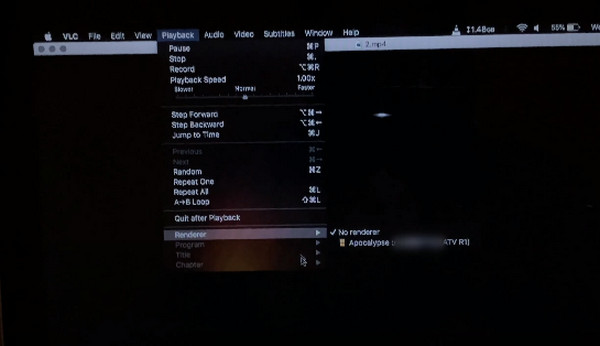
4부. 보너스: 휴대폰 화면을 PC로 전송
휴대폰 화면을 PC에 미러링하는 것과 관련해서도 권장 사항이 있습니다. Apeaksoft 전화 거울. 이 앱은 특히 미러링 외에 휴대폰 화면의 활동을 기록해야 할 때 유용합니다. 녹화 중에 녹화된 화면에 주석을 달 수도 있습니다. 또한 컴퓨터와 전화 장치 간의 연결 설정 측면에서 유연성이 있습니다. QR 코드, 스캔 또는 감지를 통해 문제 없이 휴대폰을 PC에 미러링할 수 있습니다. 또한 인터넷 연결이 안정적이지 않거나 연결이 불가능할 때마다 유선 연결을 통해 연결할 수 있습니다. 아래의 간단한 지침에 따라 이 도구의 작동 방식을 알아볼 수 있습니다.
1단계신청서 다운로드우선, 다음을 실행하여 프로그램 설치 프로그램을 가져옵니다. 무료 다운로드 아래 버튼. 앱이 다운로드되면 즉시 컴퓨터에 설치하고 실행하세요.
2단계장치 간 연결 설정마찬가지로, 휴대폰 장치와 컴퓨터가 동일한 Wi-Fi 네트워크에 있는지 확인해야 합니다. 그런 다음 장치를 무선으로 미러링할지 아니면 유선을 사용할지 선택하세요. 유선을 선택하는 경우 케이블의 USB 끝을 컴퓨터의 USB 포트에 연결하고 다른 쪽 끝을 휴대폰에 연결하면 됩니다.
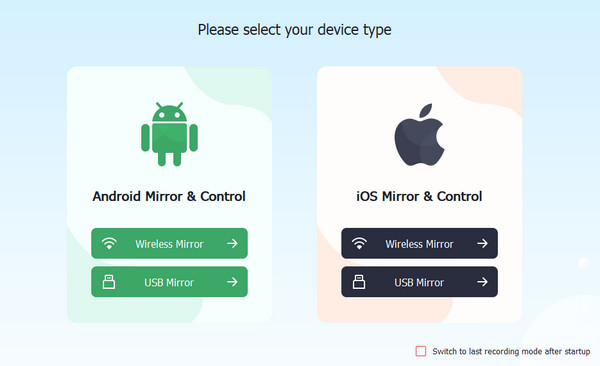
무선 연결은 세 가지 연결 방법을 제공합니다. 컴퓨터 장치를 감지하거나, 코드를 입력하거나, QR 코드를 스캔할 수 있습니다. 이 프로세스는 다음을 사용할 때 가능합니다. FoneLab, 이는 본질적으로 무선 연결을 위해 Apeaksoft Phone Mirror와 제휴 관계를 맺고 있습니다. FoneLab을 모바일 장치에 다운로드하기만 하면 됩니다.
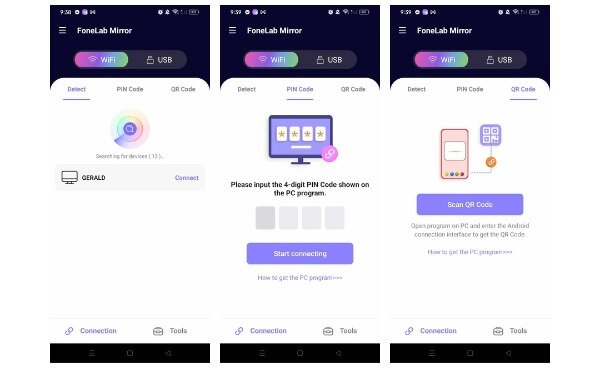 3단계휴대폰 화면을 PC에 표시
3단계휴대폰 화면을 PC에 표시마지막으로 위의 단계를 따라 미러링에 성공하면 이제 앱에서 제공하는 기능을 사용할 수 있습니다. 주석 달기, 녹음 등 다양한 작업을 할 수 있습니다.
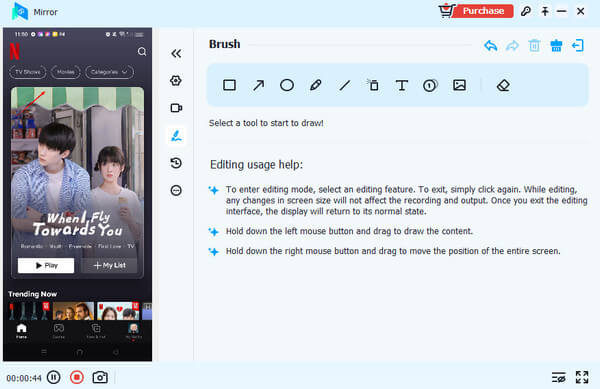
5부. AirPlay를 사용한 화면 미러링 VLC에 대한 FAQ
VLC에서 AirPlay를 어떻게 활성화합니까?
VLC에서 AirPlay를 활성화하려면 최신 버전의 VLC가 설치되어 있는지 확인해야 합니다. 그런 다음 VLC를 열고 재생 메뉴로 이동하여 렌더러를 선택하세요. 여기에서 사용 가능한 AirPlay 장치 목록이 표시됩니다. 스트리밍하려는 장치를 선택하면 VLC가 스트리밍을 시작합니다.
VLC AirPlay를 사용하려면 동일한 Wi-Fi 네트워크에 있어야 합니까?
예, VLC AirPlay가 작동하려면 VLC를 실행하는 컴퓨터와 AirPlay 지원 장치가 동일한 Wi-Fi 네트워크에 연결되어 있어야 합니다.
AirPlay를 사용하여 iOS 또는 macOS 장치의 콘텐츠를 VLC로 스트리밍할 수 있습니까?
아니요, VLC AirPlay는 VLC에서 AirPlay 지원 장치로 콘텐츠를 스트리밍하도록 설계되었으며 그 반대는 아닙니다.
결론
VLC 에어플레이 대부분의 AirPlay 지원 장치에서 작동하지만 호환성은 장치의 펌웨어 및 사양에 따라 다를 수 있습니다. 문제가 발생하는 경우 장치 설명서를 확인하거나 호환성을 테스트하는 것이 좋습니다.




